
Keynote é o software de criação de apresentações desenvolvido pela Apple Inc. Competindo com outros programas de apresentação atuais, especialmente o Microsoft PowerPoint, o Apple Keynote tem se tornado cada vez mais popular para usuários de iOS.
No entanto, como seu outro software da Apple, o Keynote só abre a porta para Mac, iPhone e iPad, e parece que você não pode abrir os arquivos do Keynote para Windows.
Na verdade não. você ainda pode converter Keynote para PowerPoint, que permite acessar facilmente as apresentações do Keynote no Windows.
Continue lendo e entenda as 3 maneiras de ajudá-lo a converter o Keynote em PowerPoint.
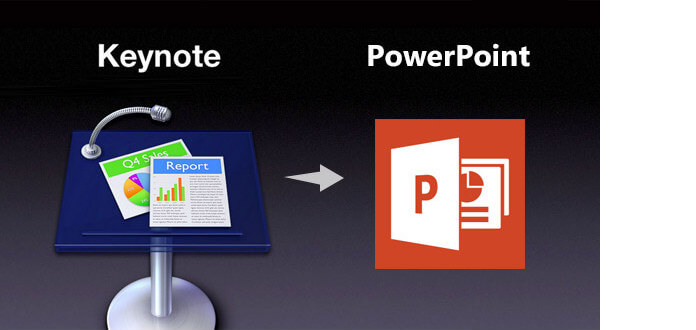
Você pode usar o Keynote para exportar diretamente o arquivo .key para o PowerPoint. O Keynote tem seu recurso, que permite que você converta os slides do PowerPoint do Apple Keynote. Além da exportação do Keynote para PowerPoint, você pode usar o Keynote para exportar o arquivo .key para PDF ou imagens. Além disso, você pode usá-lo para exportar Keynote para vídeo QuickTime.
Inicie o software Keynote no seu Mac e inicie o arquivo .key.
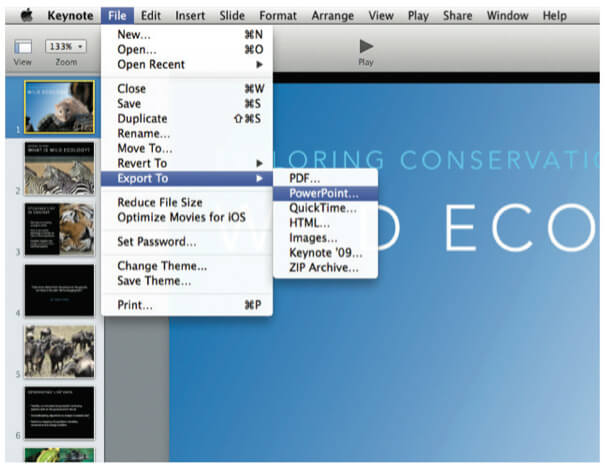
No menu superior do Keynote, clique na guia "Arquivo" > "Exportar para" e escolha a opção "PowerPoint".
Em seguida, o Mac mostrará uma janela e solicitará "Criar documento do PowerPoint que possa ser visualizado e editado com o Microsoft PowerPoint", clique no botão "Avançar".
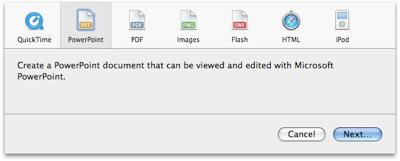
Aguarde até que a conversão do Keynote para PowerPoint seja concluída.
Como alternativa, se você não tiver um Mac, poderá carregar os arquivos do Keynote no site online para fazer a conversão.
Zamzar é um aplicativo da web que permite aos usuários converter arquivos gratuitamente online. Você pode usar o conversor online Zamzar para converter vídeos, músicas, documentos. Com o Zamzar, você pode facilmente converter arquivos Keynote .key para Microsoft PowerPoint com facilidade.
1Navegar para Página do Zamzar para conversão de chave para PPT.
2Escolha e carregue o arquivo KEY pronto para converter clicando no botão "Escolher arquivo".
3Selecione PPT como formato de saída na lista de formatos depois de clicar na guia "Converter arquivos para".
4Insira seu endereço de e-mail onde deseja obter o arquivo PowerPoint convertido.
5Por fim, pressione o botão "Converter" para converter o Keynote em PowerPoint.
Nota: Se o arquivo do Keynote for muito grande, a conversão pode ser demorada e o Zamzar só permite que você carregue o arquivo de até 50 MB.
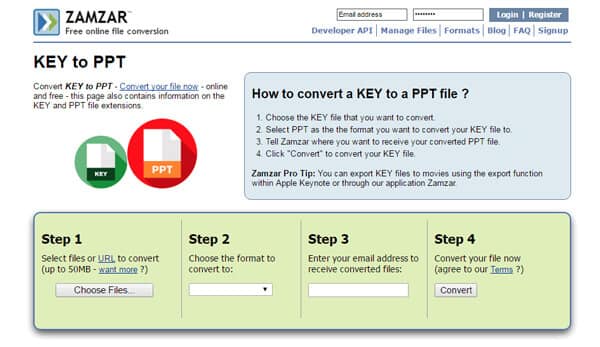
Se você armazenar seu arquivo do Keynote na nuvem, como Google Drive, Dropbox, OneDrive, etc.
cloudconvert.com é outro serviço de conversão de formato online para você converter cerca de 215 formatos suportados de vídeo, áudio, documento, ebook, imagem e assim por diante. Você tem permissão para converter o arquivo KEY para PowerPoint neste conversor online.
1Acesse página de conversão de chave para PPT do cloudconvert. Na interface, o programa online mostra a principal diferença entre o Apple Keynote e o Microsoft PowerPoint.
2Clique no botão "Selecionar arquivos" e insira seu arquivo Keynote.
3Escolha "PPT" como formato de saída, clique no botão "Iniciar conversão" e comece a transformar o Keynote em PowerPoint.
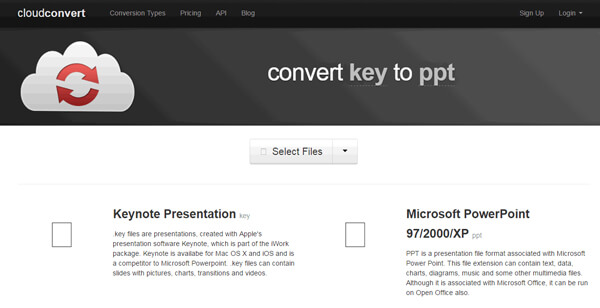
Conclusão
Esta página mostra 3 maneiras gratuitas de converter arquivos do Keynote em PowerPoint no Windows ou online. A visualização de suas apresentações do Keynote no Windows pode ser feita facilmente. Qual caminho é o melhor? Você decide isso.